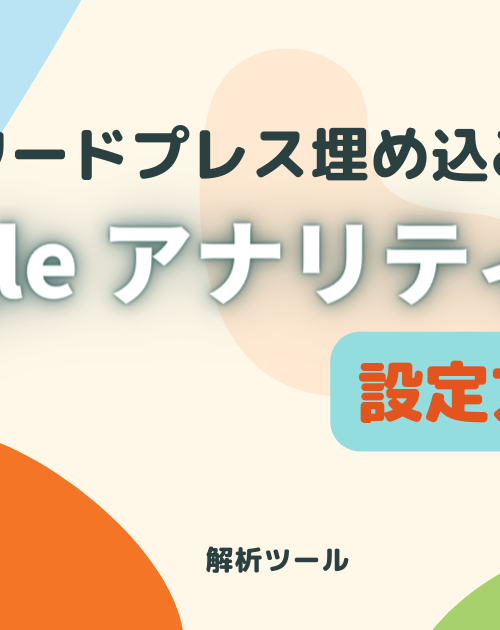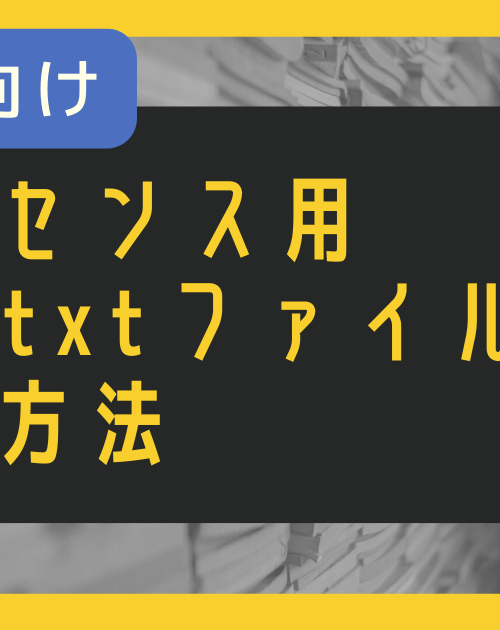クリスタ(CLIP STUDIO PAINT)の直線ツールで線を引くと、どうしても端が丸みを帯びてしまいませんか?
こんなかんじ。
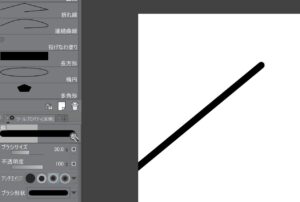
でも、ポスターだったり、イラストのテイストによっては角を四角くしたほうがカッコいいこともしばしば。
今回はクリスタで四角い角の直線の書き方をご紹介します。
クリスタ(CLIP STUDIO PAINT)で直線を書く時に先端を四角くする方法
ブラシ用画像データを作って、直線ツールのブラシ設定をしよう!!
ブラシの先端を四角にするなら、キャンバスに四角を書いて、それをブラシ先端素材として登録する方法があります。
というか、現状はブラシ先端形状に「円形」と「素材」の2種類しか選ぶことしか出来ないので、自分で素材を作る方法以外ありません。
ブラシ先端素材として登録したのち、サブツール詳細の「ブラシ形状」でプリセット登録します。
ではさっそく手順を説明しますね。
①クリスタを立ち上げ、「ファイル」→「新規作成」から510pxの正方形で新規キャンバスを作る。
※「基本表現色」はグレーにしておきましょう。
ブラシにした時に色が黒のままになってしまうため。
グレーなら使う時に任意の色に変えられます。
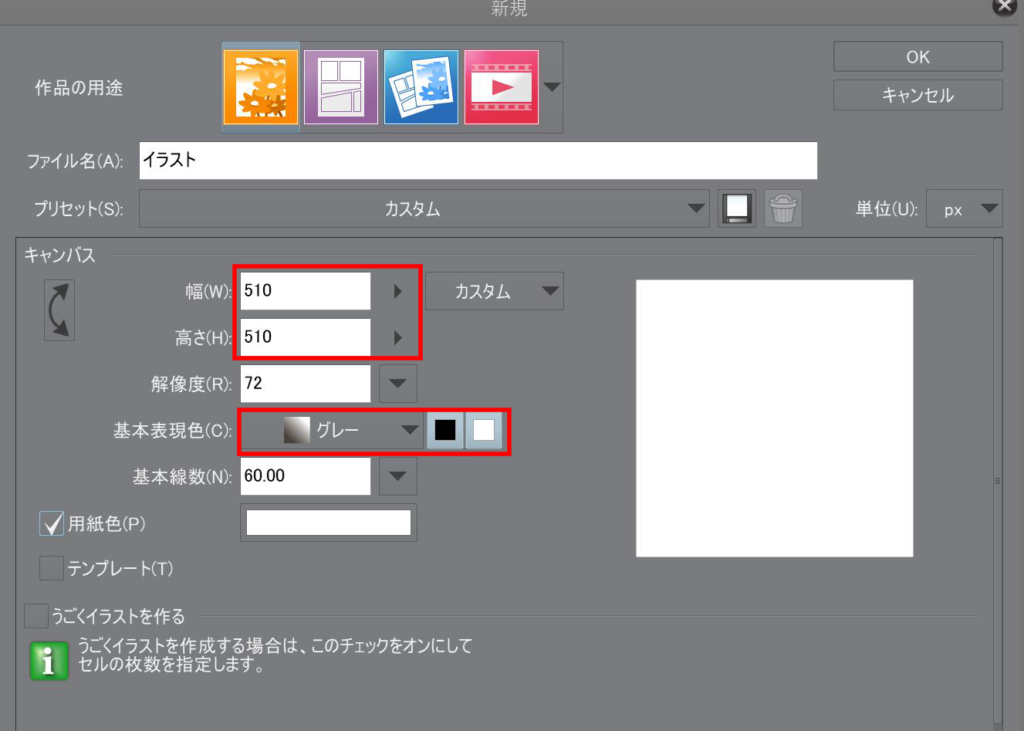
②キャンバスに四角形を書く
左側パレットの「図形」から長方形を選ぶ
↓
シフトを押しながら正方形を作る
※ツールプロパティで「塗を作成」にしておく
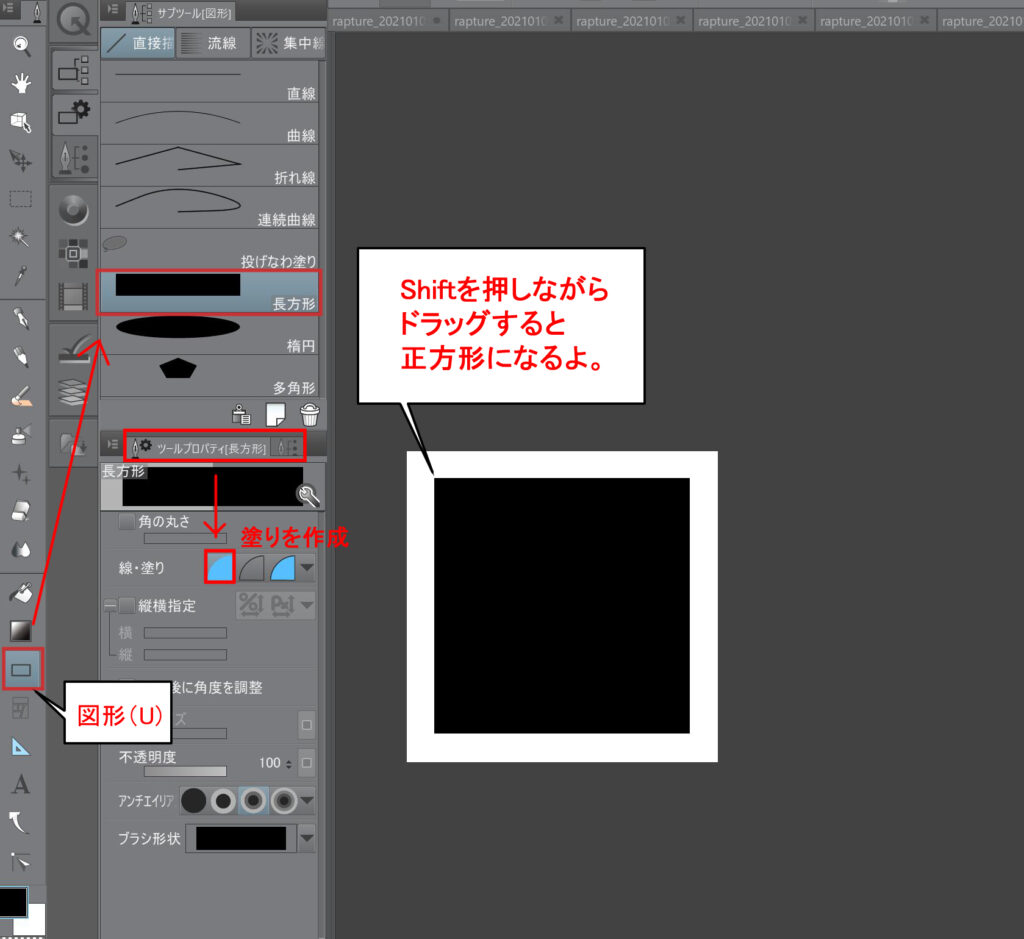
③書いた正方形を素材登録する
素材を書いたレイヤーを選択して、上の編集(E)メニューから素材登録(J)→画像(E)
↓
素材名を決める
↓
ブラシ先端形状として使用(B)にチェック
↓
保存素材先を「ブラシ」にする→OK
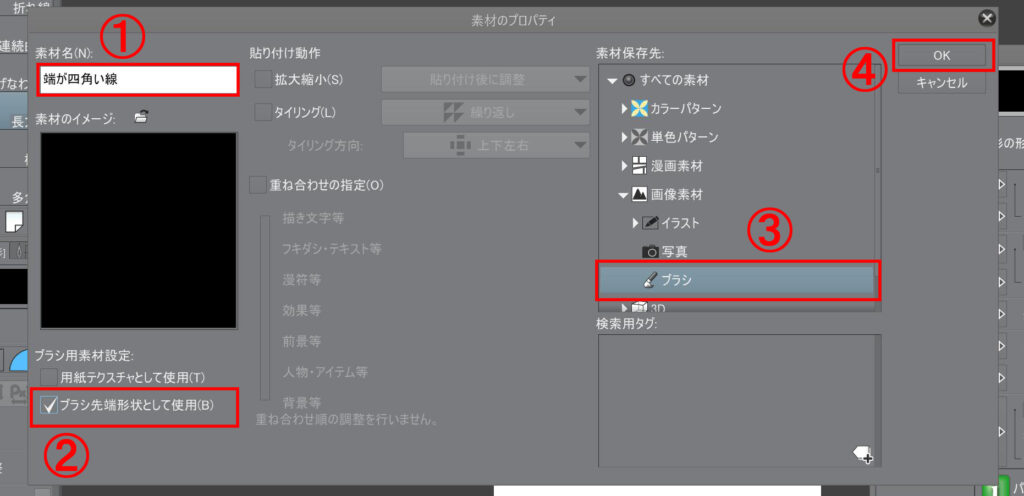
④ブラシ先端を登録する
上のウインドウ(W)メニューから「サブツール詳細」にチェックを入れる
※図形メニューから、直線を選択して、スパナマークをクリックしても「サブツール詳細」パレットが出てきます。
↓
「サブツール詳細」パレットのブラシ先端を素材に切り替えて、先程作った画像素材を選択します。
すると、直線の先端が四角くなります
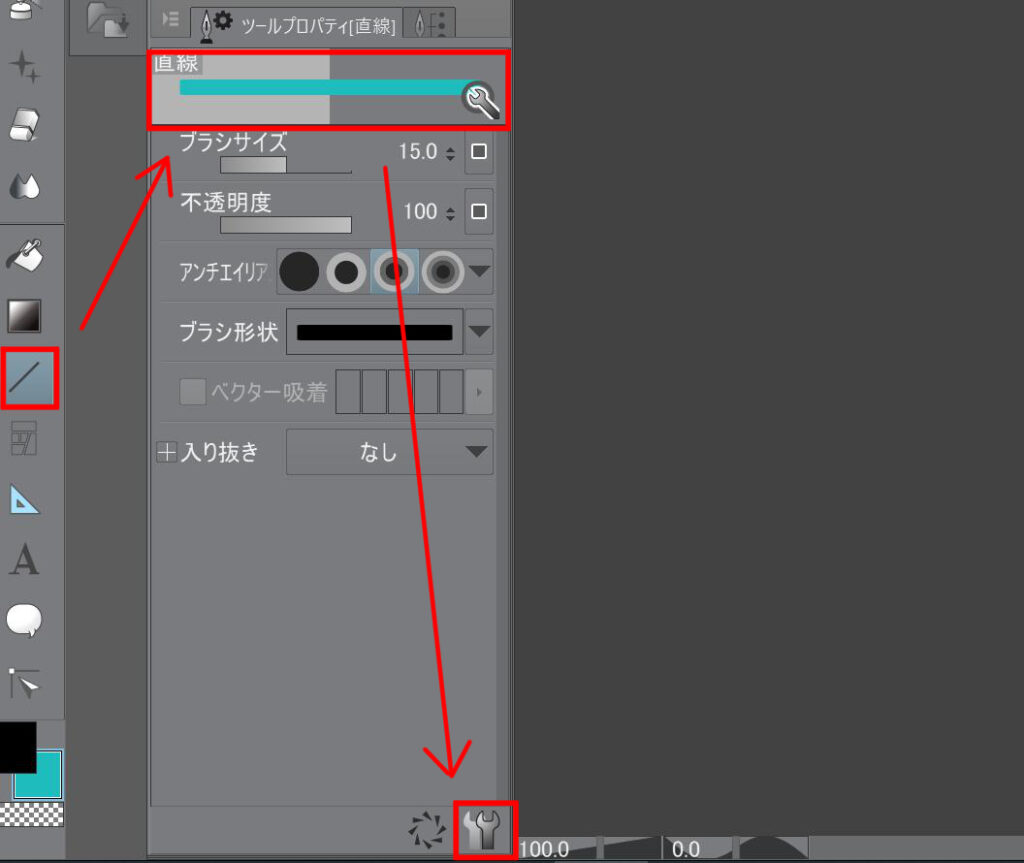
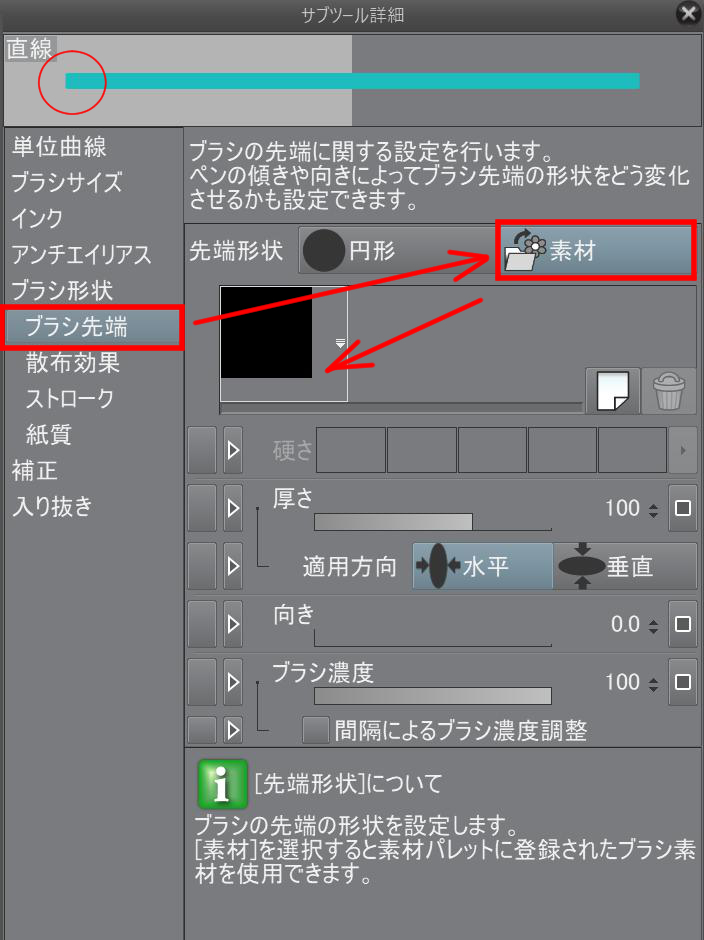
これで設定は終了です。
直線を書くと先端が四角くなっていることが確認できます。
まとめ
以上、先端が四角い線の書き方でした。